Как отменить платную подписку на айфоне: 3 способа
Содержание:
- Как вернуть отмененные подписки
- Как вернуть деньги за оплаченную подписку
- Как отменить платные подписки в Айфоне у приложений из AppStore?
- Как отказаться от платной подписки на приложение на iPhone и iPad (iOS 12.1.3 и более старые версии)
- Отмена подписок через Apple Music
- Как отменить подписку на айфоне на платную программу через настройки и App Store
- Что такое «платная подписка»
- Политика возврата средств в Apple за платный контент
- Как просмотреть список подписок
- Как отписаться от подписки в настройках iPhone
- Как отменить подписку от Музыки YouTube
- Удаляем через App Store
- Как в Айтюнс отключить платную подписку на Айфоне?
- Способы возврата средств через iPhone
- Как отключить платную подписку Айтюнс на Айфоне?
- Как отменить подписку в Айтюнс на компьютере версии Windows?
- Отменяем через «Настройки»
- Что такое платная подписка?
- Порядок действий при отмене покупки в App Store
- Отмена платной подписки на приложение
Как вернуть отмененные подписки
Даже если вы уже отключили определенные платные опции в Apple Store, и не знаете, как их вернуть обратно, можно также через свою учетную запись просмотреть полный список и активировать то, что вы выключили ранее.
- Зайдите в Apple Store и нажмите на свою учетную запись, после чего кликните по вкладке «Управлять подписками»;
- На экране вашего смартфона высветится подробная информация о «Действующих» и «Недействующих» платных опциях. Теперь нас интересует второй вариант, поэтому пролистываете список вниз, чтобы просмотреть все отключенные подписки;
- Выбираете из списка то, что хотите возобновить и нажимаете на данном пункте;
- У каждого приложения по умолчанию есть несколько вариантов подписок, поэтому выбираете подходящий вам и подтверждаете свои действия, указав повторно пароль от текущего Apple ID.
Помните, что большая часть подписок в Apple Store первые дни предоставляется на бесплатной основе, поэтому деньги с вас не спишут, но как только бесплатный период закончится, с вас будут взимать ровно ту сумму, которая была заявлена в выбранном вами тарифе. Причем это будет работать на постоянной основе, где система автоматически продлевает подписку из месяца в месяц.
Если вы загружаете приложение, чтобы просмотреть его функционал, то сначала постарайтесь оценить возможности без активации платных или условно платных опций. А уж если их не хватает, но допускается использование бесплатного периода, запоминайте даты, когда начнется списание средств. И старайтесь отключать подписки еще до того, как начнут снимать средства. Лучше делать это за 1-2 дня до начала, иначе попросту потеряете свои деньги. Но за последние покупки в Apple Store можно возвращать средства на свой баланс. Об этом рекомендуем вам прочитать в нашей отдельной статье, чтобы сэкономить в будущем свои средства!
Если раньше, пользоваться платными сервисами было немного непривычно, то теперь это становится нормой и многие подписываются на музыку, фильмы, книги и прочие вещи. Для примера, можно назвать Apple Music, Netflix и прочее.
В целом, подписка идёт на приложение и за определенную плату в месяц, вы получаете контент или набор функций. Но бывает такое, что хочется отменить платную подписку и учитывая логику iPhone, найти нужный пункт не всегда удается с первого раза.
Процесс отключения любой платной подписки достаточно прост и займет не так много вашего времени. Пример решения данной проблемы будет сделан на iOS 11.3. Думаю и в дальнейших версиях всё будет происходить аналогично.
Как вернуть деньги за оплаченную подписку
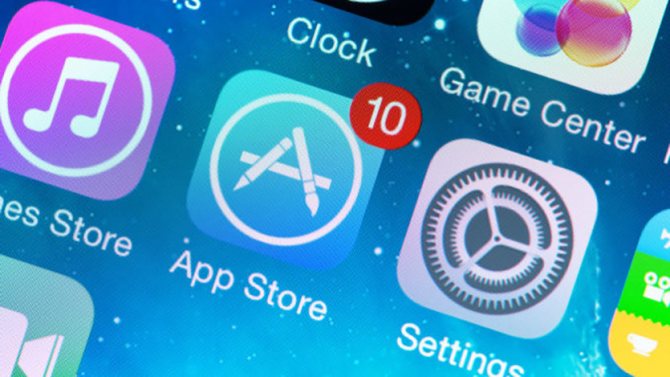
С отменой ненужных подписок разобрались, а теперь хочется вернуть те деньги, когорые уже успели списаться
Шаг 1. Заходите в приложение App Store На iPhone или iPad и нажимаете на аватарку своей учетной записи.
Шаг 2. Ищете пункт меню «История покупок», нажимаете на нее и выбираете покупку, за которую следует вернуть деньги. В нашем случае это будет оплата какой-либо подписки.
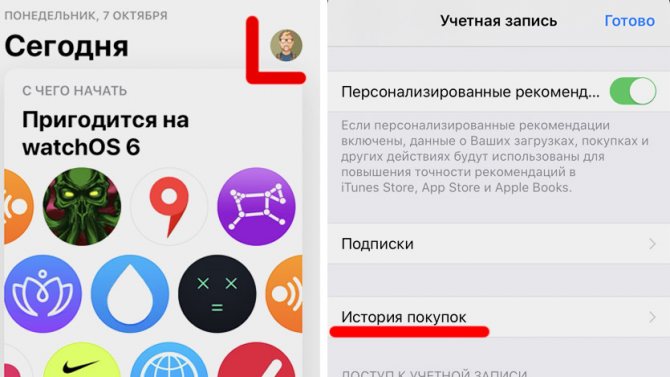
Шаг 3. Нажимаете на строчку с суммой оплаты, затем на строчку «Сообщить о проблеме» и вас перебрасывает на сайт техподдержки Apple.
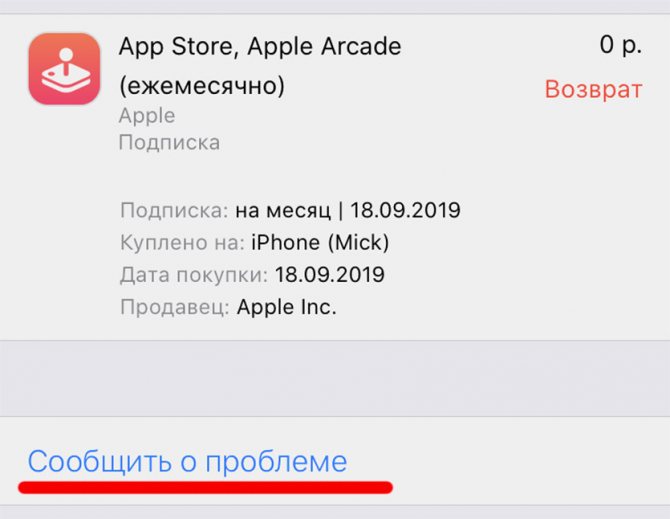
Шаг 4. Из перечня возможных проблем выбираете «Я хочу запросить возврат средств». В описании следует написать по-английски, что платёж был совершён ребенком и больше такого не повторится.
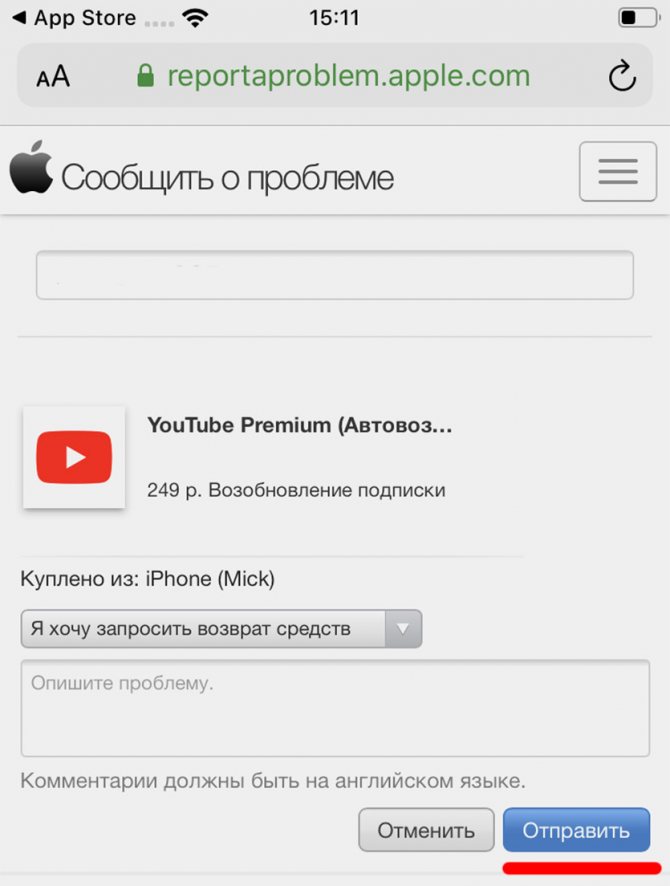
Шаг 5. Нажимаете кнопку «Отправить»
Ждёте. Обычно, деньги возвращаются на карту в течение 2-3 дней.
Как отменить платные подписки в Айфоне у приложений из AppStore?
Вы заметили, что с вашей карточки уходят деньги на оплату платной подписки на приложение, которое вы толком не используете или, что ещё хуже, никогда не использовали? Вот что нужно сделать, чтобы отменить платные подписки на Айфоне и Айпаде:
- Для начала откройте меню «Настройки» на iPhone или iPad.
- Прокрутите до пункта «iTunes и App Store».
- Нажмите на Apple ID вверху экрана.
- Нажмите на надпись «Просмотреть Apple ID».
- Используйте Face ID, Touch ID или введите свой пароль.
- Подождите, пока загрузится информация Apple ID.
- Когда страница вашего аккаунта прогрузится, прокрутите её вниз и зайдите в меню «Подписки».
- Вы увидите все активные и истёкшие подписки.
- Выберите подписку, которую хотите отменить (отключить, удалить), и нажмите на неё.
- Откроется страница с детальной информацией о данной подписке, где будут предложены несколько альтернативных вариантов подписки, а также возможность отменить текущую подписку на Айфоне или Айпаде.
- Вам останется только нажать на пункт «Отменить подписку».
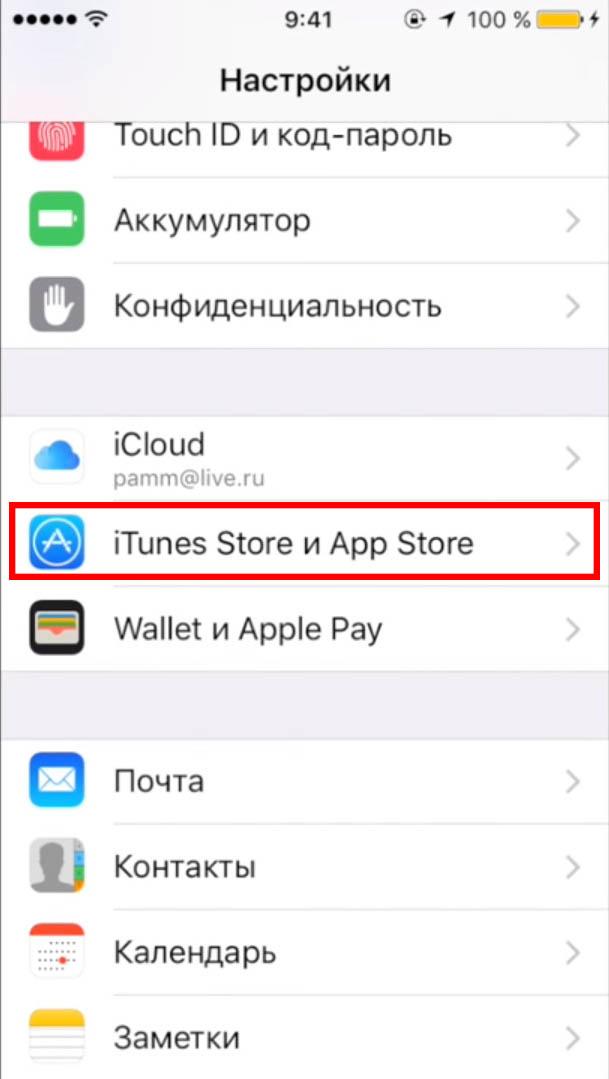
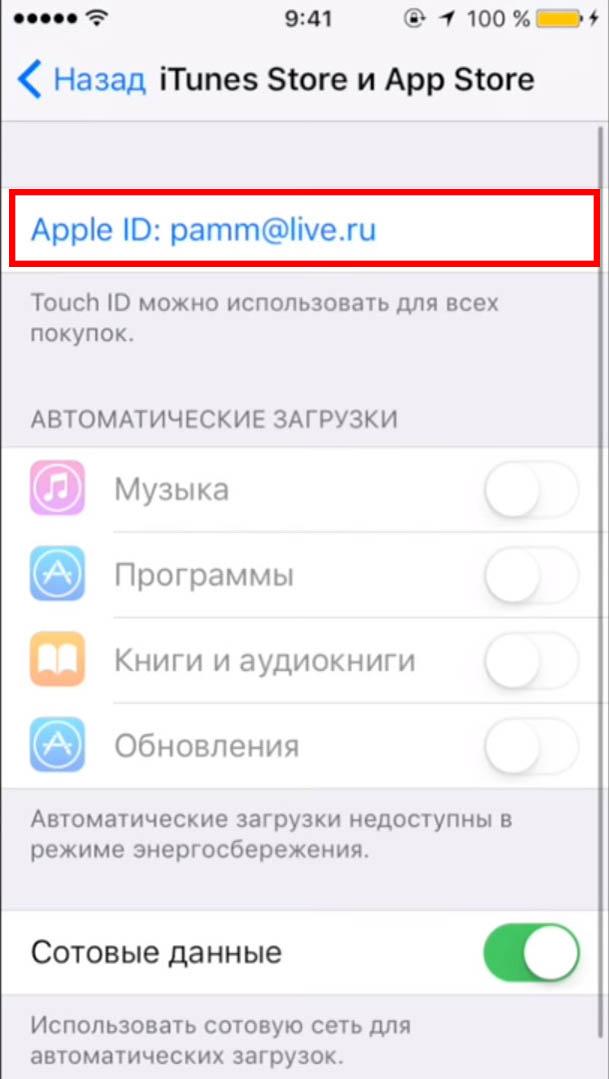
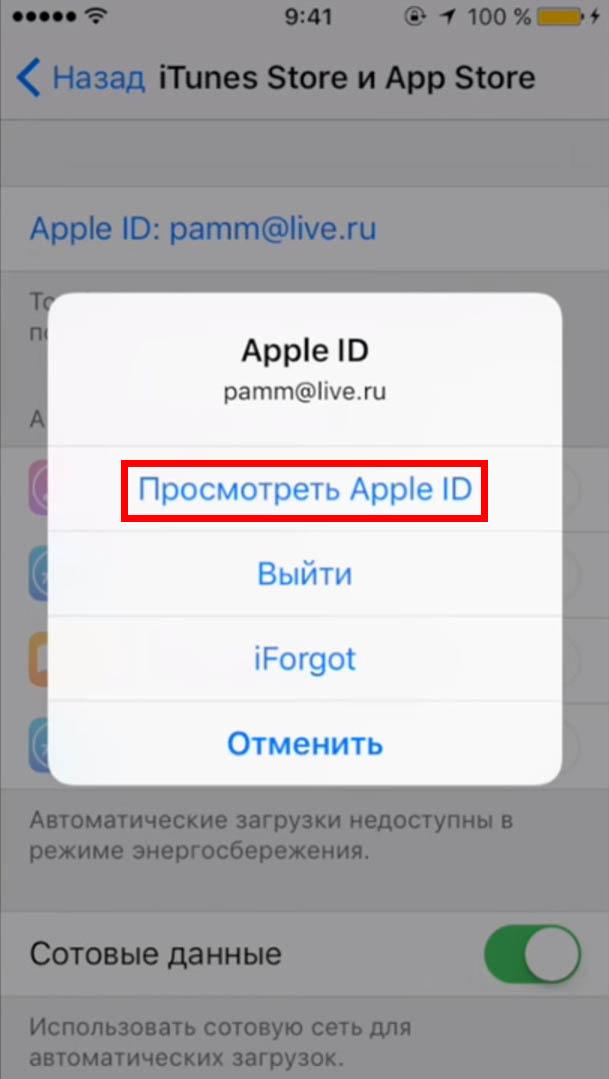
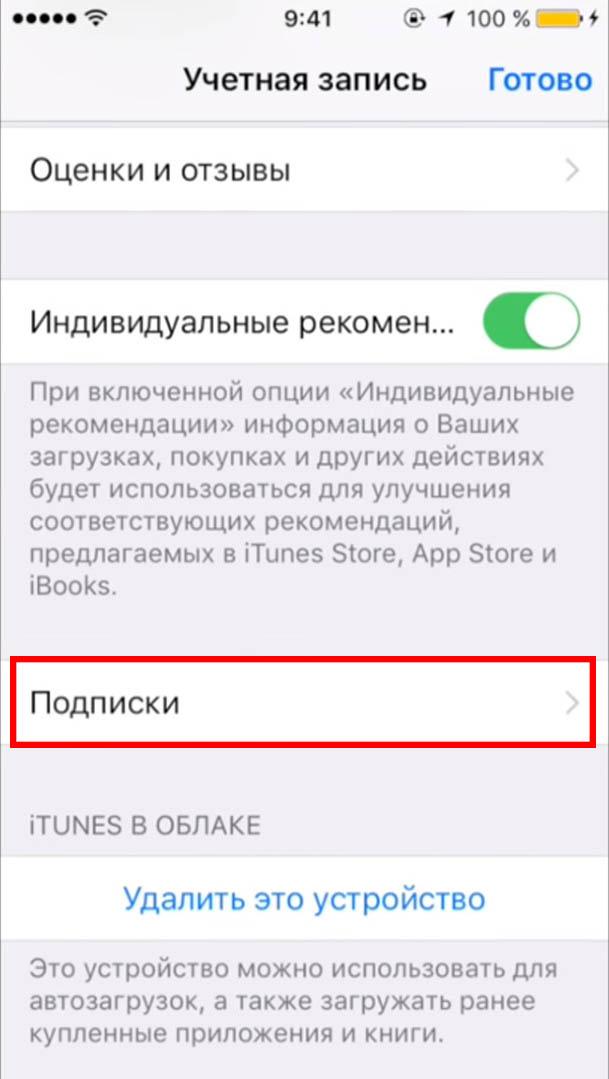
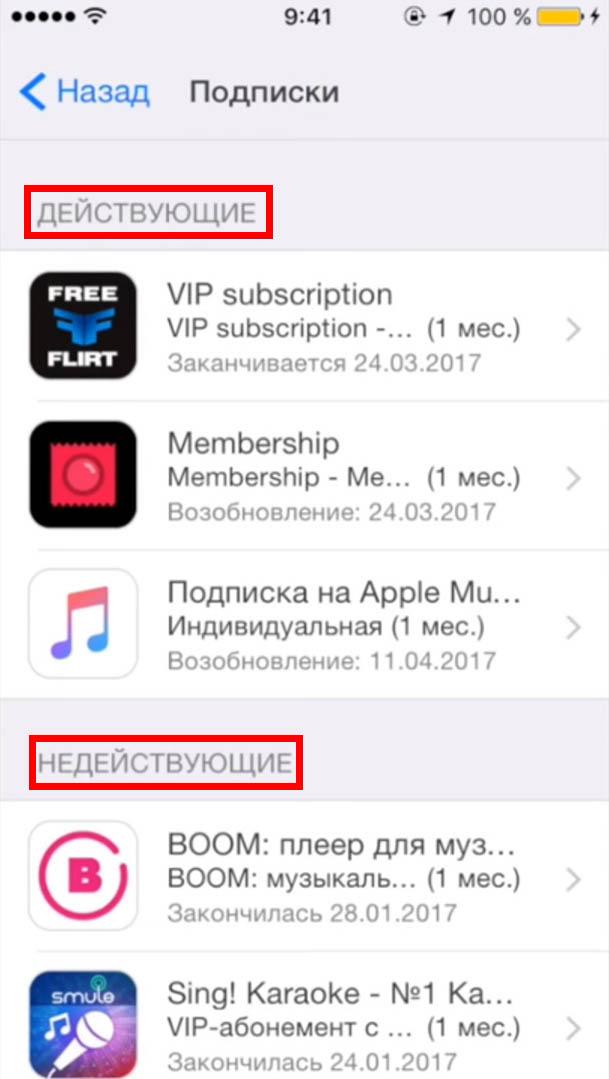
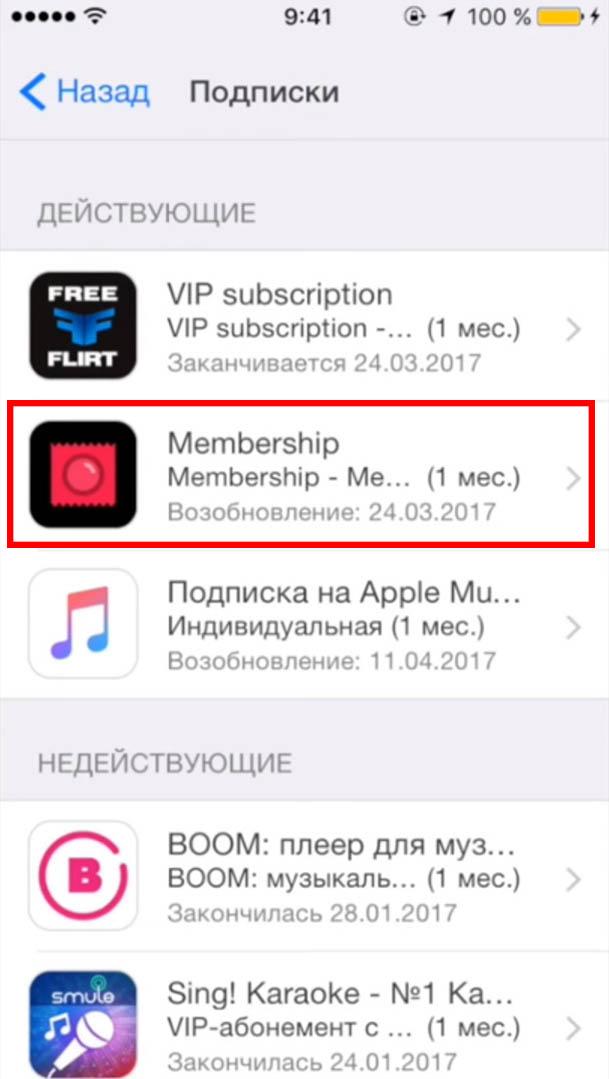
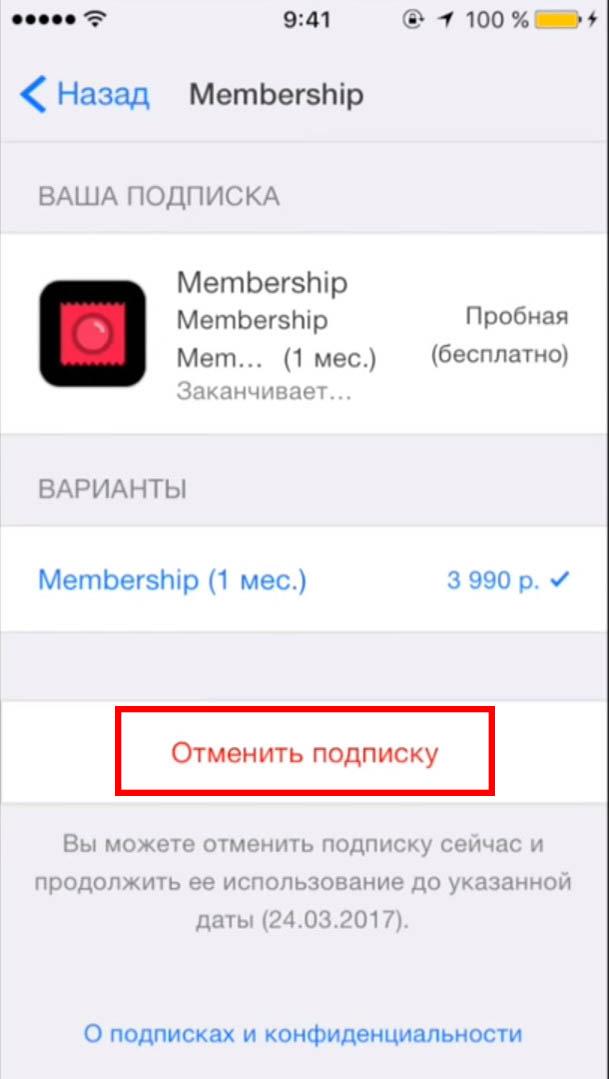
Подписка отключится в конце установленного периода – к примеру, если подписка обновляется в начале каждого месяца, то вы сможете пользоваться приложением или сервисом ровно до конца текущего месяца.
Как отказаться от платной подписки на приложение на iPhone и iPad (iOS 12.1.3 и более старые версии)
Шаг 1. Перейдите в меню «Настройки» → «имя_пользователя» → «iTunes Store и App Store».
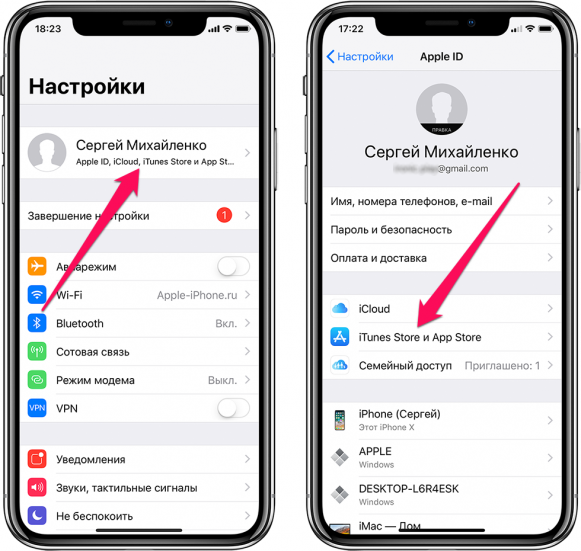
Шаг 2. Нажмите на свою учетную запись Apple ID и в открывшемся окне выберите «Просмотреть Apple ID». iOS запросит подтверждение личности путем ввода пароля от Apple ID или сканирования пальца или лица.

Шаг 3. На новой странице выберите раздел «Подписки».
Шаг 4. После непродолжительной загрузки откроется список всех подписок. Подписки разделены на действующие и недействующие. Выберите подписку, от которой хотите отказаться в разделе «Действующие».

Шаг 5. На новой странице будут перечислены детали вашей подписки: дата окончания, стоимость, а также доступные варианты продления. Нажмите кнопку «Отменить подписку» внизу страницы. Отметим, что аналогичным образом вы можете отменять и пробные подписки, которые бесплатны в течение определенного периода времени.
Шаг 6. Подтвердите отмену подписки
Важно заметить, что эффект от подписки продолжит действовать и после подписки до окончания периода ее действия. Например, если вы подписаны на музыкальный сервис, то вы сможете продолжать прослушивать музыку на условиях платной подписки до ее окончания
Готово! Вы отменили подписку на приложение. Отметим, что она продолжит отображаться в списке действующих, но деньги за ее продление не будут списываться. После окончания срока действия строчка с подпиской переместится в список недействующих.
Поставьте 5 звезд внизу статьи, если нравится эта тема. Подписывайтесь на нас ВКонтакте , Instagram , Facebook , Twitter , Viber .
- Следующая Как почистить оперативную память iPhone и iPad
- Предыдущая Улучшаем качество сна с Айфоном
Отмена подписок через Apple Music
Компания Apple предоставляет каждому пользователю удивительную возможность испробовать любой сервис абсолютно бесплатно. После того, как юзер установил платное приложение, им можно пользоваться бесплатно в течение 90 дней. Это своего рода платный период, который предоставляется для ознакомления. Если веб-серфер не впечатлен испробованным ресурсом, тогда его можно деактивировать через музыкальное приложение Apple Music. Существует короткая инструкция для отключения:
- Синхронизировать мобильное устройство с беспроводной сетью и запустить музыкальную программу.
- В верхней левой части экрана нажать на собственную аватарку, после чего скопировать Apple идентификатор.
- Авторизоваться в учетной записи с помощью скопированной информации.
- Отыскать блок с текущими подписками, и нажать на кнопку управления.
- Указать ненужный сервис, нажать «Отключить» и подтвердить действие.
Как отменить подписку на айфоне на платную программу через настройки и App Store
Перед отменой стоит знать
1. Контент, на который на данный момент активирован пробный период сразу после его аннулирования может быть заблокирован. Поэтому в большинстве случаев стоит подождать и отменять ее за два дня до окончания. Но, это не всегда.
2. Если не сделать отмену, то в следующем месяце средства автоматически снимут и будет продление на использование на следующий месяц. Так происходит в большинстве случаев.
3. Отмененную услугу можно бесплатно восстановить до начала следующего периода оплаты.
4. Устанавливать заново приложения, на которые вы когда-либо оформляли тарифный план — не нужно, все будет в списке для отмены.
5. Аннулирование не сделать если деньги не были списаны, поэтому, если на балансе не было достаточно средств, а вы хотите все-таки сделать отмену — вначале придется оплатить, а затем писать в техподдержку, чтобы деньги вернули на баланс.
Отмена подписки на iPhone
1. Откройте настройки устройства, перейдите в свой Apple ID и зайдите в «Подписки».
2. Откроется список действующих и недействующих подключенных услуг. Выберите, что необходимо и отмените.
Важно! Здесь вы увидите список всех подключенных тарифных планов к каких-либо приложений, в том числе и тех, которые уже были удалены с айфона или айпада. Поэтому устанавливать, что-либо заново не нужно
Отмена в App Store
1. Откройте App Store на своем устройстве, перейдите в свою учетную запись и далее перейдите в пункт с подписками.
2. Откройте необходимую и аннулируйте. Все предельно просто и быстро. Здесь же можно и возобновить ранее подключенные тарифы при желании.
Отмена подписки через iTunes на компьютере
1. Запустите iTunes на ПК, в меню перейдите в пункт «Учетная запись» и далее в «Посмотреть». Если попросят ввести данные для входа — сделайте это.
3. У нужной, кликните по «Правка» и просто аннулируйте, перезагружать смартфон не нужно, операция будет сразу засчитана.
Что такое «платная подписка»
В App Store существуют определенные приложения и сервисы, предоставляющие доступ к своему контенту или его скрытой части по подписке. В отличие от процедуры одноразовой покупки различных электронных продуктов, подписка продлевается автоматически через определенные периоды – как правило, один раз в месяц. К таким возобновляемым подпискам можно отнести:
- Apple News.
- электронные книги, киносервисы;
- Apple Music и «Яндекс.Музыка»;
- развлекательные интернет-сервисы (Netflix, Spotify и другие);
- фоторедакторы и т.д.
Подобные продукты остаются бесплатными в течение одного месяца, а затем автоматически продлеваются еще на такой же срок. Кроме того, различные приложения, в особенности игры, предлагают пользователям полезные сервисы и возможности, например, приобрести внутриигровую валюту, расширить список доступных функций, убрать всплывающую рекламу и т.д. Если вовремя не отменить платную подписку на Айфоне, очередных финансовых расходов избежать не удастся.

Политика возврата средств в Apple за платный контент
Как вернуть деньги за подписку на айфоне? Вопрос популярен среди пользователей, которые не собирались продлевать сроки использования программ и услуг. Но они продлились на телефоне автоматически.
Пример. На днях, человек занялся выбором приложения для ведения финансов:
Что сделать в такой ситуации? Встроенных в айфон возможностей, вернуть списанные средства, нет. Приложения уведомляли, что вы будете платить за услуги спустя 3 дня пробного периода. И вы должны были знать, так как подписывались под этим, нажимая кнопку «я подтверждаю».
Единственным решением остается обращение в службу поддержки:
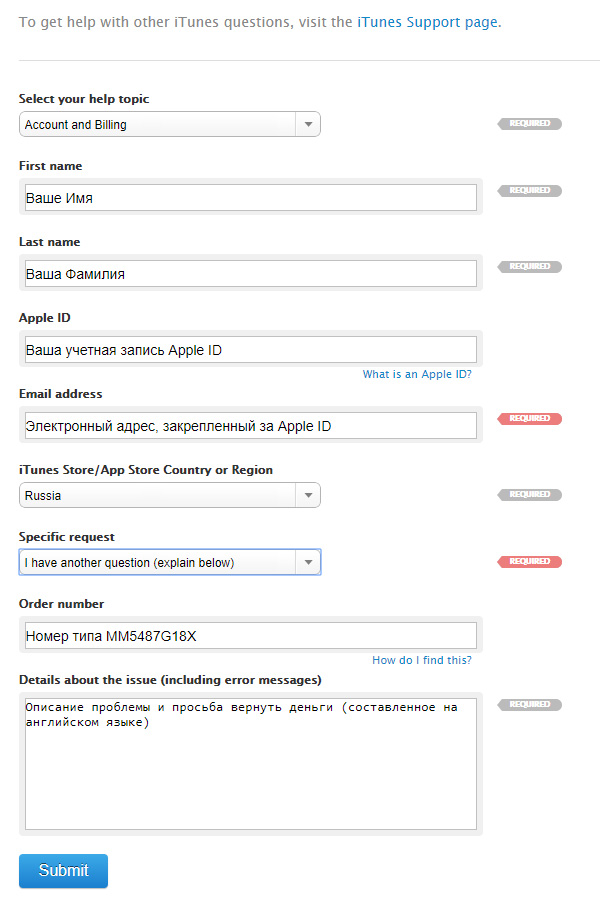
Важно указать в поле «Order» — номер заказа. Он указан в iTunes Store или App Store, в истории покупок
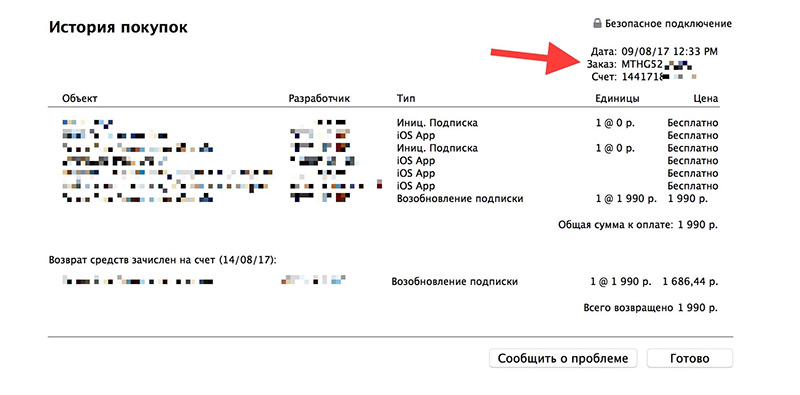
Указывайте только свой Apple ID и почту от учетной записи. Это нужно для вашей идентификации.
Суть проблемы указывайте на английском языке.
Отправляйте тикет. В течении 48 часов, вы получите ответ. Если это не выходные, а будни — ответ придет быстрее.
Сотрудник компании свяжется с вами, предложив свою помощь. Возможно, передаст приятные новости о том, что спор выигран в вашу пользу, и в скором времени на вашу карту вернется списанный платеж.
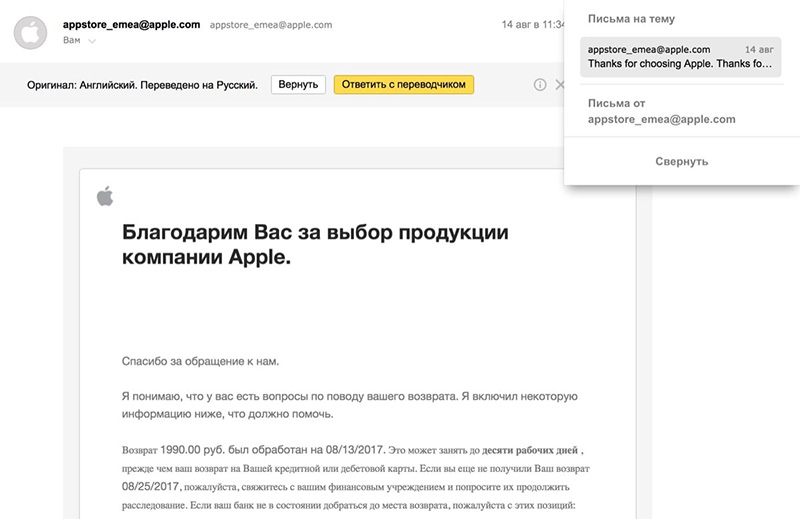
Поэтому, если считаете, что с вами поступили несправедливо, создавайте запрос на возврат средств через техническую поддержку.
Как просмотреть список подписок
Если вам необходимо просмотреть, какие платные опции у вас подключены, можно сделать это на своем же устройстве. Единственное условие – это наличие интернета, так как система синхронизируется с серверами Apple, чтобы на экране вашего смартфона вывести список активных подписок. В целом процедура будет следующей:
- Зайдите в «Настройки» своего айфона и кликните по вкладке с вашей учетной записью;
-
В следующем пункте еще раз нажмите на название вашей учетной записи и в появившемся окошке кликните по пункту «Посмотреть Apple ID»;
-
Укажите пароль от данной учетной записи, пролистните немного вниз и нажмите «Подписки»;
- Перед вами появится несколько списков «Недействующие» и «Действующие». Все наименования приложений, которые будут во втором списке, на данный момент активны;
- Вы можете нажать на любое приложение, чтобы посмотреть, что именно за подписка действует от него на данный момент, с какого времени, а также сколько с вас списывается ежемесячно.
Как отписаться от подписки в настройках iPhone
На различных моделях iPhone (6, 7, 8, 10, X) управление подписками возможно:
- путем корректировки настроек;
- в параметрах App Store;
- с компьютера, без непосредственного доступа к смартфону.
Наиболее простым и логичным путем отменить подписку на установленные на устройстве Apple приложения или подключенные сервисы будет первый вариант. При его использовании не нужно копаться в недрах магазина или пересаживаться за Mac/ПК.
Чтобы узнать, где находятся подписки в iPhone, необходимо сначала открыть стандартный подраздел настроек устройства. Далее перейдите к параметрам App Store/iTunes, а в нем выберите строчку с названием используемого вами ID. Из предложенного списка действий выберите просмотр деталей аккаунта.
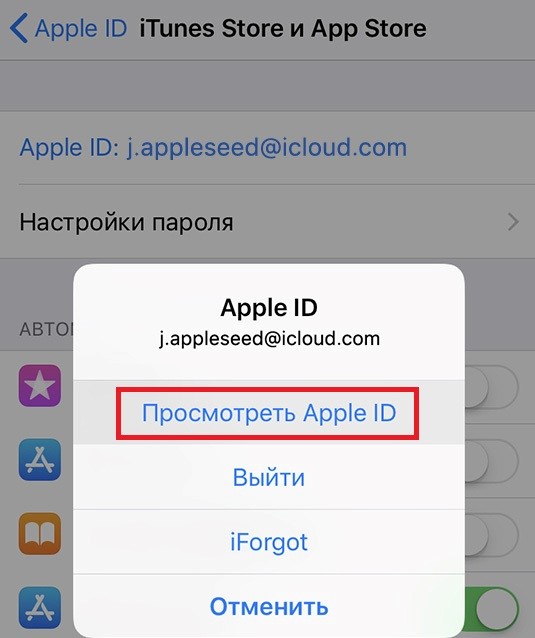
До того, как позволить пользователю отключить подписки на iPhone, система может запросить авторизацию. Это делается для того, чтобы отписку случайно не произвел другой пользователь (например, дети, дотянувшиеся до смартфона).
После этого на экран выведутся данные по аккаунту. Нажмите на соответствующей строчке, чтобы посмотреть платные подписки на iPhone и отменить как утратившие актуальность, так и те, которые вы не желаете использовать после бесплатных пробных дней.
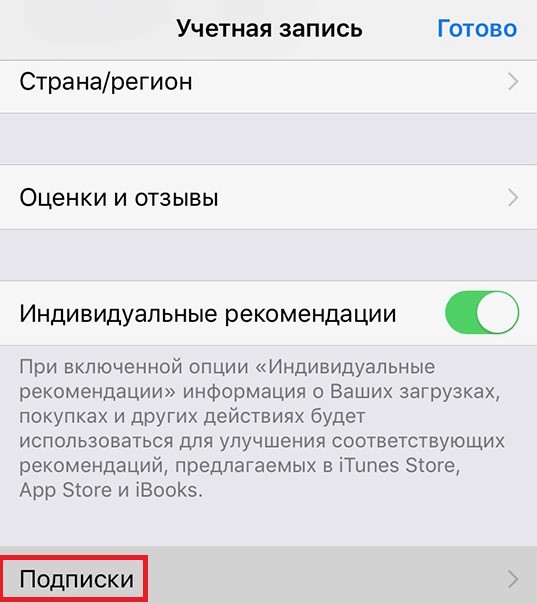
В открывшемся перечне найдите нужное приложение или сервис и нажмите на него для перехода к деталям.
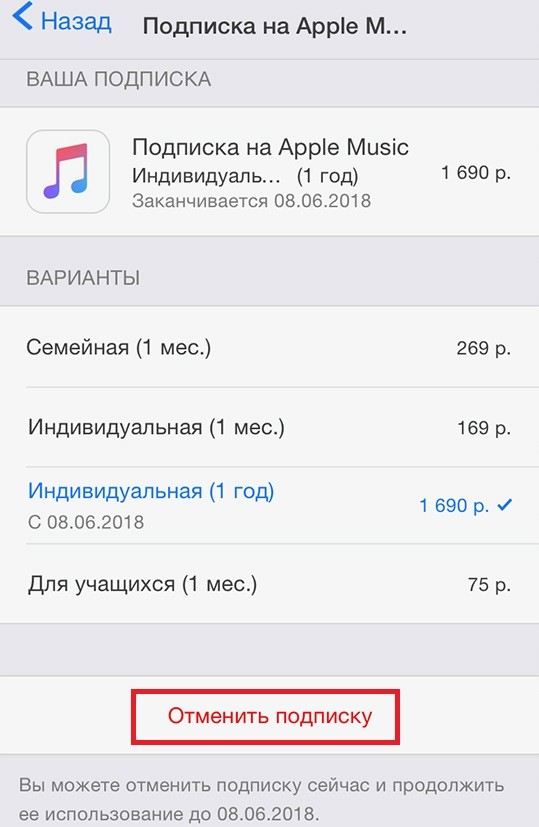
Чуть ниже вариантов располагается та самая кнопка, которая нужна для отмены. В большинстве стран услуга после этого будет работать до конца оплаченного периода. А вот турки, израильтяне и жители ЮАР аннулируют соглашение мгновенно, с возвратом неиспользованной суммы на счет.
Имейте в виду, для того, чтобы убрать подписки в iPhone на сторонние сервисы, такие как онлайн-кинотеатры, может потребоваться вход в личный кабинет на соответствующем сайте. Соответственно, в разделе настроек они отображаться не будут.
Как отменить подписку от Музыки YouTube
Отмена подписки означает, что пользователь не сможет прослушивать треки в привычном режиме. Теперь, половина его аудиоподборок будет недоступна, а между открытыми треками появится реклама.
Отключить Ютуб Музыку возможно двумя способами:
- через настройки подписок на компьютерной версии;
- управление платежными данными через мобильную.
В первом случае, социальная сеть предусмотрела раздел: «Платежи и платные услуги». В этом разделе можно включить или отключить различные сервисы, которые ранее были интересны владельцу страницы. На мобильной версии, через настройки Play Market, можно убрать подписки.
Отказаться с мобильной версии
На устройствах Android отменить подписку проще: нужно перейти в параметры Play Market и выбрать: «Управление подключенными приложениями». Далее, пользователю нужно выбрать из списка Ютуб и отказаться от услуг.
Как это сделать:
- Открыть Play Market – авторизоваться.
- Перейти в раздел: «Управление подписками».
- Выбрать в списке YouTube – снизу: «Отписаться».
Далее, появится уведомление, что оплаченный срок не будет возмещен, если ими уже воспользовались. Также, будет отмена подписка на следующий месяц.
Но, даже отключив платные функции, на следующий срок оплаты нужно перейти в YouTube Music и проверить оплату текущего периода. Также, на подключенную банковскую карту приходят уведомления, если была совершена оплата. В случае когда продолжают списывать средства – обратиться в техническую поддержку.
Убрать подписку с компьютера
В веб-версии также есть раздел: «Платежи и платные функции». В этом списке пользователь найдет новые предложения и оформленные предыдущие.
Мнение эксперта
Лика Торопова
Привет, я автор сайта storins.ru, если вы не нашли своего ответа, или у вас есть вопросы, то напишите мне, я постараюсь ответить вам максимально быстро и решить вашу проблему. Список самых интересных моих статей:
- ТОП 200 лучших каналов.
- Как поменять тему в YouTube.
- 300 лучших тегов для продвижения.
- Как продвигать свой канал.
- Как попасть в рекомендации Ютуба.
- Как получать доход от YouTube.
Как воспользоваться:
- Зайти в YouTube через браузер – нажать по значку своей аватарки.
- Выбрать: «Платные функции» – найти подключенную услугу.
- Отказаться от подписки.
Как и в мобильной, владелец страницы получит уведомление, что вернуть оплаченный срок не получится. Но если за текущий месяц счет пополнен – пользователь сможет прослушивать музыку в привычном режиме. На следующий месяц – оплата не будет произведена.
Удалить Ютуб со смартфона
После того, как пользователь убрал платные функции, можно удалить музыку из Ютуба Music. Действенный способ – удалить приложение со смартфона, включая сохраненные файлы.
Убрать вручную:
- Найти на рабочем столе значок приложения.
- Зажать по нему – нажать: «Удалить».
- Подтвердить удаление информации.
Далее, чтобы очистить телефон от временных файлов – перейти в раздел: «Настройки» – Удаление кеша. Также, есть вариант с очисткой через приложения:
- Установить на телефон CCleaner.
- Выбрать: «Быстрая очистка».
- Подождать, пока утилита уберет лишние файлы со смартфона.
При прослушивании музыки на телефоне остаются копии данных. Они остаются в кеше и необходимы, если пользователь захочет вернуться к песне в оффлайне.
Удаляем через App Store
Для управления совсем не обязательно листать «Настройки» – все действия можно выполнить через стандартный официальный магазин приложений App Store:
- Открываем App Store по иконке с рабочего стола.
- Кликаем по значку аккаунта, расположенному в правом верхнем углу.
- Нажимаем на собственное имя, переходим в раздел «Подписки».
- В списке текущих подписок находим ту, которую нужно отменить. Переходим в неё и нажимаем на соответствующую кнопку.

Данный метод позволит сэкономить немного времени, однако в итоге все действия всё равно будут проводиться через параметры системы. Оба способа одинаково эффективны и приводят к аналогичному результату.
Чаще всего пользователи хотят отписаться именно от Apple Music, чтобы сервис не начал списывать деньги после истечения бесплатного пробного периода – описанные методы помогут решить проблему.
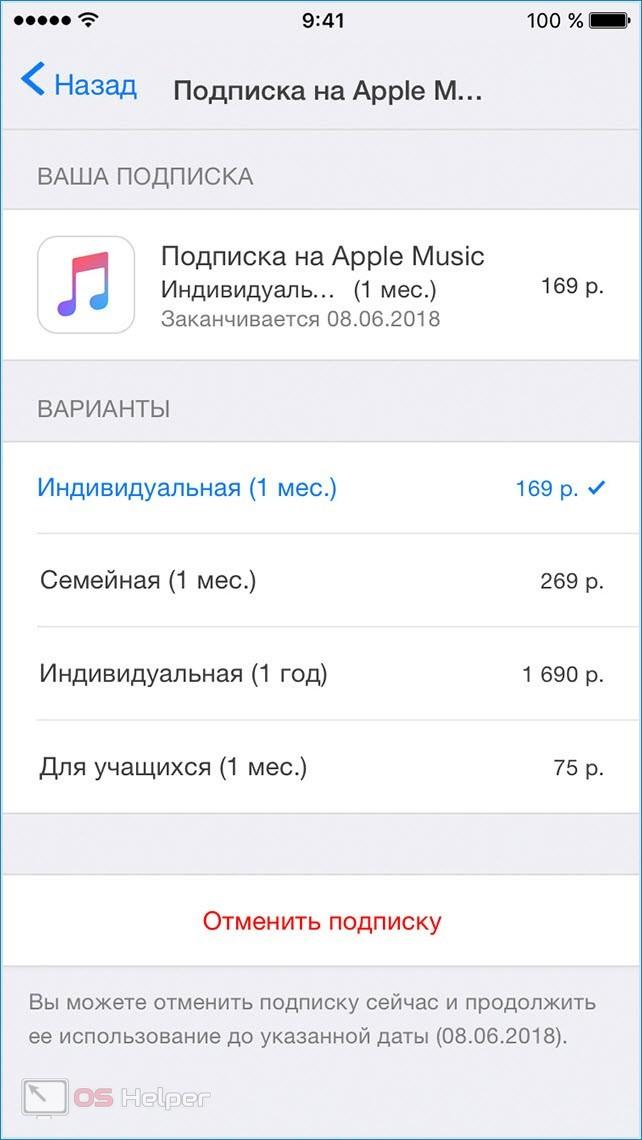
Как в Айтюнс отключить платную подписку на Айфоне?
В отличие от устройств с операционными системами iOS и tvOS, на ноутбуках и стационарных компьютерах нельзя управлять подписками в аккаунте Apple через настройки системы. Для этого необходимо зайти в iTunes (и войти в нужный аккаунт Apple ID, если вы этого ещё не сделали).
- Откройте iTunes на своём Mac.
- Зайдите в раздел «Магазин».
- Нажмите на ссылку «Аккаунты» в правой колонке.
- Введите ваши данные, если это необходимо.
- Прокрутите список до раздела «Настройки» и нажмите «Управление подписками».
- Выберите подписку, которую хотите отключить на Айфоне или Айпаде, и нажмите «Редактировать».
- Нажмите на пункт «Отменить подписку».




Как уже было сказано в предыдущем разделе, есть вероятность, что подписка, которую вы оплачиваете, не появилась в настройках вашего аккаунта в iTunes. В таком случае попробуйте зайти через другой аккаунт; если и это не поможет, то рекомендуется связаться с поставщиком услуг напрямую.
Способы возврата средств через iPhone
Редко когда бывает, что приобретённое в App Store или через iTunes приложение имеет функционал, который полностью отвечает вашим представлениям. В некоторых случаях программа практически целиком или в значительной степени не соответствует описанию. Бывает, что при использовании приложения возникают проблемы, приводящие к сбоям в работе ОС или устройства. Или ещё пример – вы приобрели фильм с определённым названием, но не того года выпуска. В подобных случаях можно попробовать вернуть деньги. Но сразу предупреждаем – сделать это будет нелегко…
Если приобретённое приложение, альбом, сериал или книга оказались не соответствующими описанию разработчиков или правообладателей, стоит попытаться инициировать возврат средств. Но обоснование должно быть очень убедительным, в противном случае вам откажут, сославшись на то, что вы решили скачать что-то просто ради того, чтобы попробовать (посмотреть, прослушать, почитать).
Иногда удаётся вернуть средства за подписку, в которой вы не нуждаетесь, но просто забыли её отменить. Итак, рассмотрим, что можно предпринять, если вы считаете, что лишились средств несправедливо.
Итак, вы обращаетесь в техподдержке и сообщаете о проблеме. Вам предложат выбрать предварительную аргументацию, состоящую из 6 пунктов. Выбор правильной причины очень важен – именно от этого зависит, насколько удачным окажется ваше обращение. Иногда после рассмотрения сути вопроса деньги возвращают без вопросов (если ваши аргументы посчитают доказательными, а разработчик приложения – недобросовестным, с многочисленными жалобами от других пользователей). Но в большинстве случаев вам посоветуют обратиться к разработчику для решения возникшей проблемы. При этом ваши шансы снижаются, поскольку арбитром будет выступать компания, которая, как вы считаете, снимала с вас деньги незаконно или несправедливо.
Приводим таблицу с вариантами причин возврата средств и комментариями относительно ваших действий и реакции со стороны Apple:
| Причине возврата денег | Комментарии |
| Запрос возврата средств | Наиболее общая причина, требующая детальной аргументации. Поясните, почему вы недовольны приобретённой игрой, фильмом или приложением, и ожидайте решения Apple. Шансы есть, но невысокие. |
| Отсутствие вашего согласия на платную подписку | Если вы считаете, что деньги были снятии с вашей карты без вашего ведома, сообщите об этом как можно быстрее. Разборки могут быть сложными, ваша задача упростится при наличии подтверждающих скриншотов. |
| Деньги сняты, но контент не получен | В таких случаях Apple перенаправляет пользователей на сайт разработчика для решения проблемы. |
| Полученный контент невозможно воспроизвести, либо он работает со сбоями | Действия саппорта Apple аналогичны – перенаправление к разработчику сервиса/приложения. |
| Подписка не работает | Действия те же – отфутболивание к разработчику. |
| Я не планировал продлевать подписку | Вариант, когда вы просто не успели воспользоваться возможностью отменить последнюю подписку. Шансы возврата средств небольшие, но есть. И только за последний период. |
А теперь рассмотрим, каким образом можно предъявить претензию, если вы не знаете, как можно вернуть деньги за подписку. Дело в том, что в iTunes/App Store отсутствует опция, позволяющая сообщить о возникшей проблеме и желании вернуть деньги. Обычно в таких случаях обращаются непосредственно на сайт, но в нашем случае это необязательно – достаточно воспользоваться приложением «Почта»:
- открываем его;
- ищем письмо, в котором фиксируется факт вашей покупки в разделе «Квитанция от Apple»;
- найти чек может оказаться непростой задачей, особенно если вы активно пользуетесь своим почтовым ящиком. Если вы помните дату покупки или сумму, попробуйте поискать по этим реквизитам;
- под приобретённым контентом в квитанции будет кнопка «Сообщить о проблеме». Кликаем по ней;
- вы будете перенаправлены на сайт, где нужно будет авторизоваться;
- перед вами появится меню из шести пунктов, описанных в таблице;
- выбираем наиболее подходящую причину, отправляем запрос и ожидаем результата.
Ответ будет дан не позднее 7 дней после обращения. В случае одобрения возврат средств будет произведён в течение нескольких дней.
Как отключить платную подписку Айтюнс на Айфоне?
Существует несколько способов отмены платной доступа к платным сервисам на iPhone. Самыми простыми вариантами являются те, которые не требуют подключения к компьютеру и скачивания дополнительных утилит. Нужно просто использовать настройки или магазин приложений.
Важно помнить, что, если Вы удалили приложение с Вашего мобильного телефона, это еще не значит, что Вы автоматически отменили подписку. После обычного удаления приложения деньги за использование все еще будут продолжать списываться
Многие разработчики не уведомляют в письменной форме об оплате продления использования сервиса. А отправленные письма часто приходят уже после совершения операции оплаты. Это не только связано с возможностью заработать, но и загруженностью разработчиков.
После успешной отмены списания денег приложением еще можно будет пользоваться в течение оплаченного периода. Возврат денег невозможен!
После выполнения любых действий в личном кабинете Apple ID на адрес электронной почты, указанный при регистрации аккаунта, приходит письмо об указанных изменениях. Если письмо не пришло, значит, во время отмены что-то пошло не так. Проверяйте список активных сервисов в течение одних или двух суток.
Ниже даны подробные инструкции как отключить оплату iTunes. Данные схемы можно использовать для отмены на любом устройстве Apple: iPhone, iPad, Apple TV.
Как отменить подписку в Айтюнс на компьютере версии Windows?
- Откройте iTunes.
- Выберите вкладку «Учетная запись» в левом верхнем углу.
- В открывшемся списке найдите строку «Посмотреть».
- Нажмите на нее.
- Откройте вкладку «Настройки».
- Выберите раздел «Управлять», который находится с правой стороны от вкладки «Подписки».
- В выплывшем окне появится список активных сервисов Айтюнс.
- Выберите ту, от которой хотите отказаться.
- Нажмите кнопку «Изменить». Данный шаг необходимо выполнить, если у Вас есть несколько активных сервисов. В противном случае, сразу перейдите на следующий этап.
- Рядом с вкладкой «Автоматическое обновление» нажмите кнопку «Выкл».
Отменяем через «Настройки»
Посмотреть список оформленных платных подписок и отказаться от ненужных можно через стандартное меню настроек системы. Информация привязана к уникальному пользовательскому идентификатору Apple ID.
Итак, чтобы удалить подписку на какое-либо приложение, нужно выполнить следующую последовательность действий:
- Переходим в «Настройки», тапаем по собственному имени.
- Нажимаем на пункт «iTunes Store…».
- Тапаем по первой в открывшемся окне строке, содержащей данные об Apple ID.
- Во всплывающем меню выбираем пункт «Посмотреть Apple ID».
- Вводим пароль или используем любой другой инструмент, который настроен вами для идентификации личности (Face ID, Touch ID и т. п.).
- Пролистываем список и находим раздел «Подписки», переходим в него.
- Выбираем в перечне «Действующие» ту, которую нужно отменить. Переходим к ней. Откроется отдельное окно, в котором будут описаны все детали и предложены альтернативные варианты списания денежных средств.
- Нажимаем на кнопку «Отменить подписку», которая расположена в нижней части окна.
Что такое платная подписка?
Платные подписки – это способ оплаты различного рода контента, например, музыки, приложений или игр за счет ежемесячных платежей. То есть, пока вы осуществляете оплату (подписка активна), вам предоставляется полный пакет услуг от конкретного разработчика или сервиса. Оплата списывается автоматически при наличии средств на вашей банковской карте или личном счете Apple Store.
Все подписки активируются в момент загрузки приложений в Apple Store и покупке определенных услуг. Например, чаще всего подобные опции активируются пользователем при первом запуске программы. Он запускает приложение, и на экране сразу же появляется информация о том, что данный продукт доступен в ознакомительном режиме на протяжении нескольких дней, после чего доступ к определенным возможностям будет заблокирован. Но, как правило, можно разблокировать этот доступ, оплатив подписку на месяц, несколько месяцев, полгода и так далее. И как только пользователь нажимает на это уведомление, система просит его подтвердить свои действия, указав пароль от данной учетной записи.
На этом можно сказать, что подписка на определенный контент активируется, и все действия лежат полностью на человеке, который осуществлял эти операции. Но в любой момент можно отменить подобные услуги, причем как сразу все, так и конкретную подписку.
Порядок действий при отмене покупки в App Store
Если вы хотите отменить покупку приложения в App Store и вернуть обратно свои деньги, то для начала убедитесь в том, что соблюдены все условия для этого.
- Дата покупки. Обычно у пользователя есть от четырёх, до пяти дней на то чтобы оценить качество покупки и связаться со службой поддержки для её отмены. Но существуют ситуации, когда возврат денег возможен и спустя три месяца после покупки, например, если проблему нельзя обнаружить сразу.
- Откуда происходил вывод средств. Администрация App Store сможет вернуть вам средства лишь в том случае, если вы выводили их со своей банковской карты. В противном же случае вам могут предложить лишь замену товара.
Если данные условия соблюдены, и вы твёрдо намерены вернуть свои деньги, то давайте разбираться, как же это сделать. Есть два способа сделать это:
- Письмо в службу поддержки. Более мирный способ, в котором вы отправляете письмо в службу поддержки App Store, изложив в нём возникшую у вас проблему, и если администрация пойдёт вам на встречу, то получаете свои денежки обратно.
- Прямое обращение в суд. К данному методу лучше прибегать лишь в том случае, если администрация App Store отказалась вернуть вам деньги, но вы твёрдо уверены в своей правоте. В таком случае вы можете обратиться в суд по вопросам защиты прав потребителей, где будете судиться с компанией Apple, и если вам повезёт, то вернёте даже больше, чем потратили. Проигрыш дела грозит вам тем, что вам не вернут деньги и возможным баном аккаунта.
Теперь давайте подробнее рассмотрим первый способ, и узнаем, как написать письмо в службу поддержки, чтобы отменить покупку в app store.
- Откройте App Store и войдите в свою учётную запись Apple.
- Затем откройте меню вашей учётной записи в верхнем правом углу, рядом с поисковой строкой и выберите “Сведения учетной записи”.
- В открывшемся окне опуститесь вниз и найдите кнопку “See all” в разделе “Purchase History”.
- Во вновь открывшемся окне вы увидите список из всех покупок, совершённых с вашего аккаунта, выберите покупку, которую хотите отменить и нажмите на кнопку “Report a problem” внизу списка.
- После этого перед вами появится форма обратной связи, которую вам нужно заполнить, выбрав одну из предложенных категорий проблемы и указав суть проблемы; заполнять форму надо на английском языке, а лучше даже написать два одинаковых обращения на русском и на английском, на тот случай если ваш перевод окажется неточным.
- После этого ваше обращение будет рассматриваться от нескольких часов до нескольких дней, после чего вы получите ответ на свою электронную почту, указанную в вашей учётной записи.
Также стоит отметить, что неоплаченная покупка, находящаяся в процессе загрузки, может быть отменена безо всяких писем и разбирательств. Для этого вам нужно зайти во всё тот же раздел “Purchase History”, нажать и удерживать кнопку “Option”, а затем нажать клавишу отмены.
Отмена платной подписки на приложение
Основная сложность у владельцев iPhone возникает с поиском функции удаления лишних подписок, поскольку она находится не на виду: создатели смартфона явно хотели запутать незадачливого пользователя, чтобы он передумал и как можно дольше сохранял приложение на смартфоне. Но сложного здесь ничего нет. Чтобы узнать подписки на Айфоне, следуйте алгоритму:
Вы можете как полностью отменить платную подписку на Айфоне, так и внести изменения в действующий режим использования конкретного приложения или сервиса. В случае отмены платная подписка прекратит действовать по завершении условно бесплатного либо оплаченного периода.








